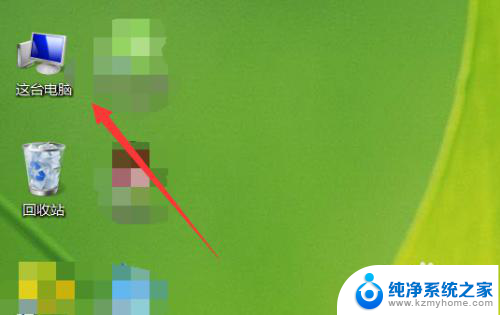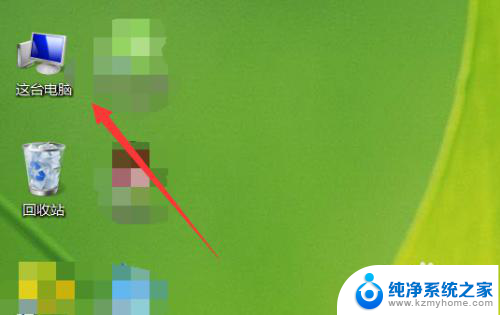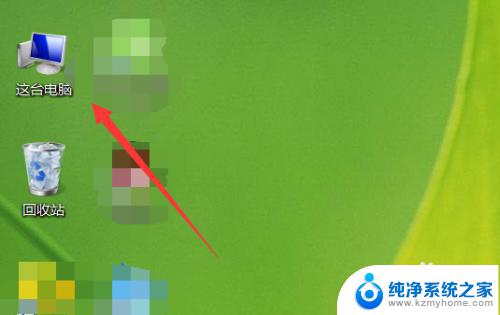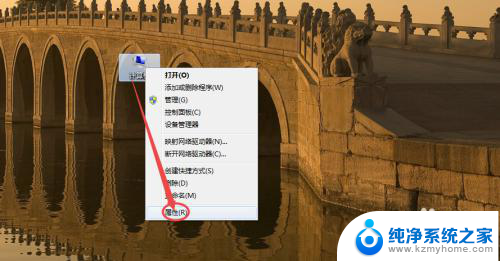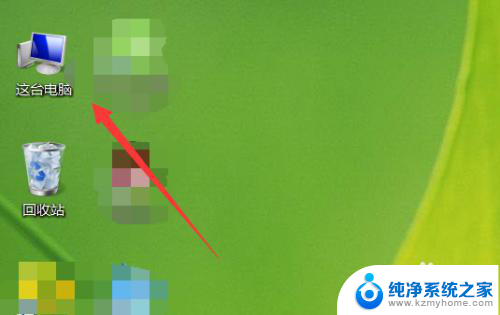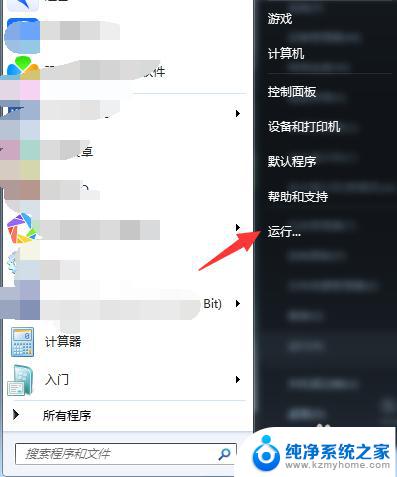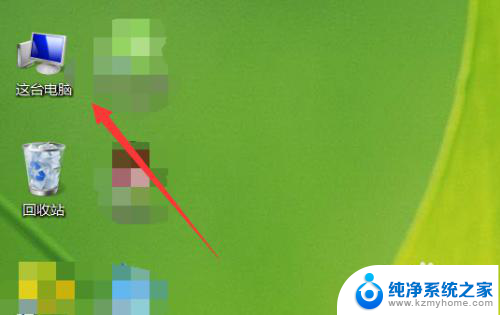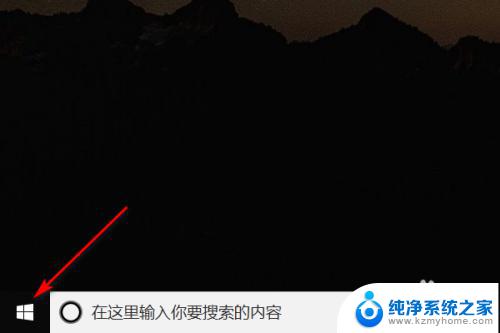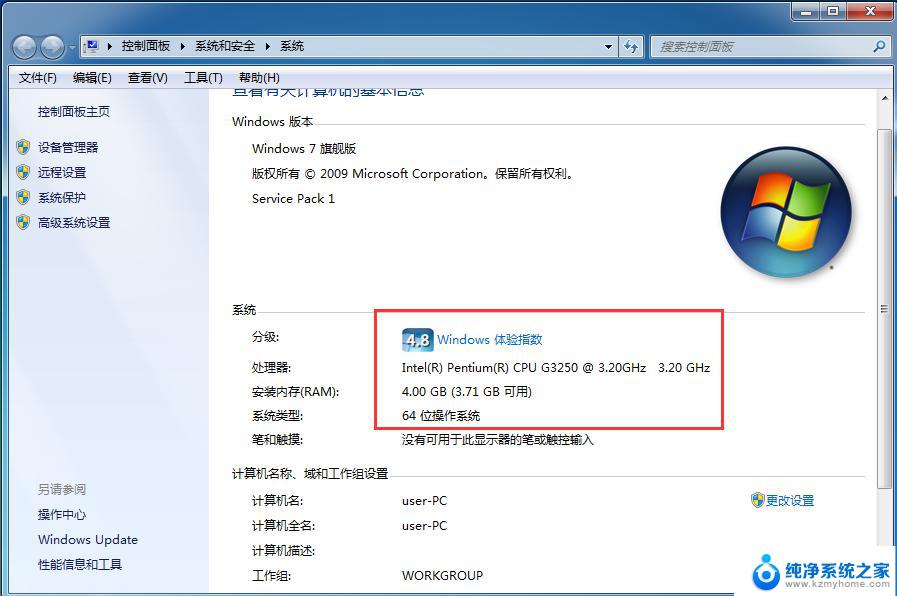笔记本gpu怎么看 如何查看笔记本显卡型号
随着科技的不断发展,笔记本电脑已经成为了我们日常生活中不可或缺的工具,对于一些需要高性能的任务,如游戏或图形设计,笔记本电脑的显卡性能就显得尤为重要。很多人并不清楚如何查看自己笔记本电脑的显卡型号,以便了解其性能水平。本文将介绍一些简单的方法,帮助你准确地查看笔记本电脑的显卡型号,从而更好地了解和利用其性能。
具体方法:
1.在Windows10系统桌面,右键点击桌面上的“此电脑”图标。在弹出菜单中选择“属性”菜单项。
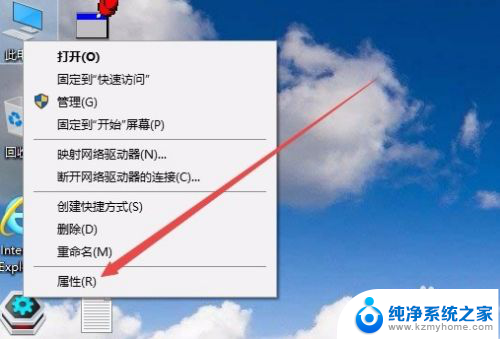
2.在打开的系统属性窗口中,点击左侧边栏的“设备管理器”菜单项。
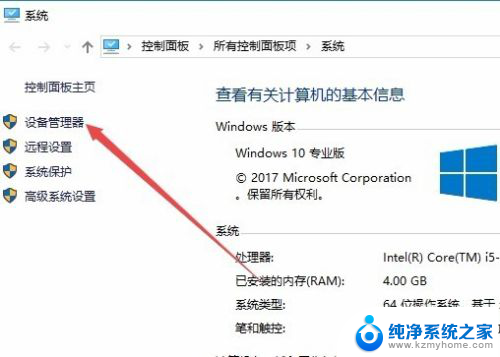
3.这时会打开Windows10系统的设备管理器窗口,在设备管理器窗口中找到“显卡适配器”菜单项。
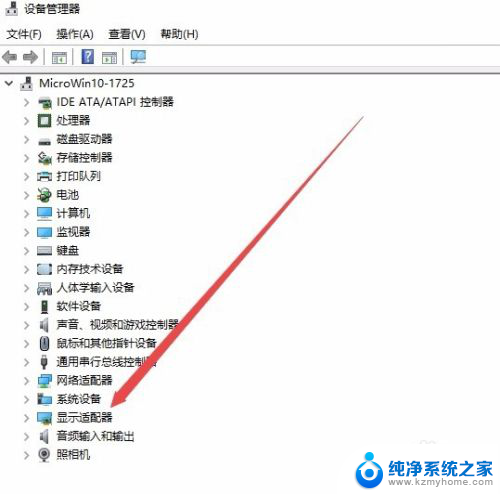
4.点击前面的展开按钮,就可以看到电脑中安装的显卡驱动程序了。如果是双显卡电脑,就会有两个显卡驱动。
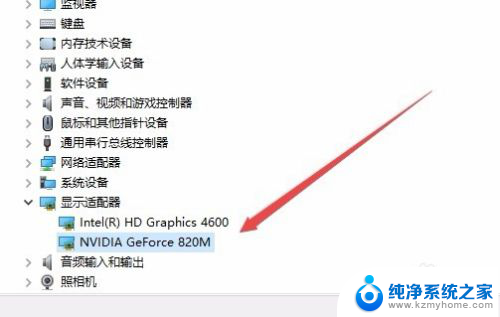
5.右键选择要查看的显卡驱动程序,在弹出菜单中选择“属性”菜单项。
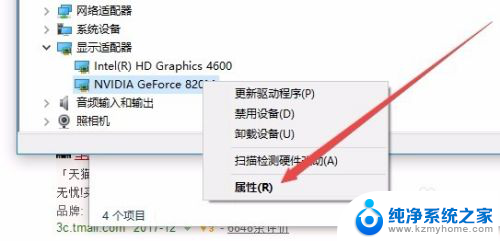
6.这时会打开该显卡的属性窗口,在窗口中点击上面的“详细信息”标签。
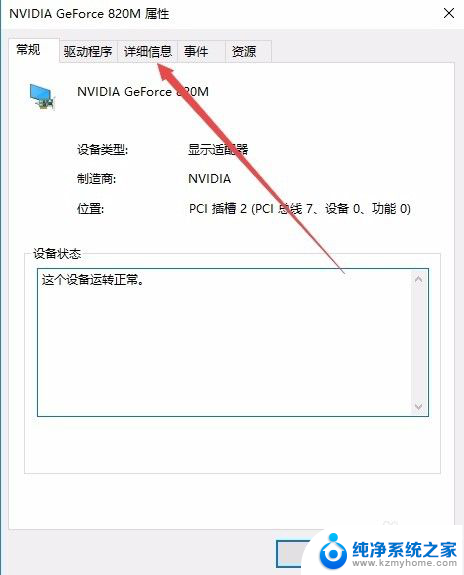
7.在打开的详细信息页面中,就可以看到该GPU的信息。通过该信息,可以百度搜索进一步了解GPU的相关数据。
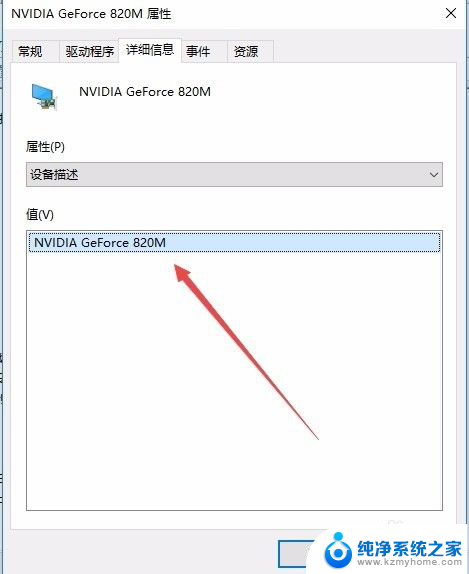
以上就是关于如何查看笔记本电脑的 GPU 的全部内容,如果你遇到了相同的情况,可以参考我的方法来处理,希望对大家有所帮助。